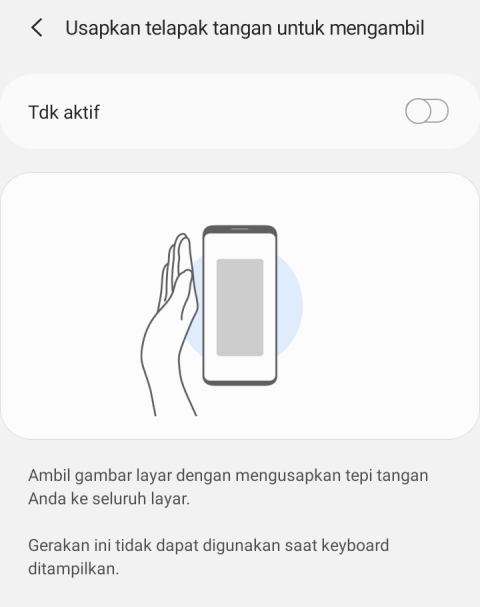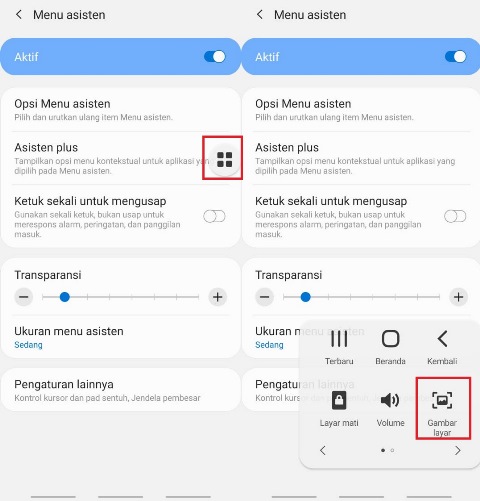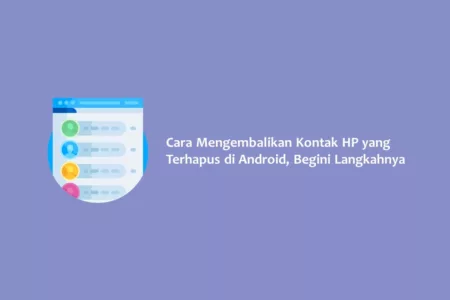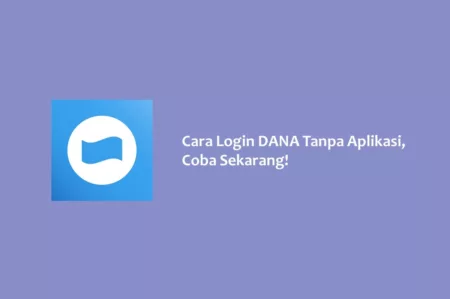Tahukah Anda jika cara screenshot Samsung A51 bisa dilakukan dengan menggunakan tiga metode berbeda? Fitur screenshot pada dasarnya memiliki fungsi untuk mempermudah pengguna ketika hendak mengambil gambar yang ditampilkan layar.
Nah, ketiga metode yang bisa dipakai untuk mengambil screenshot di Samsung Galaxy A51 terdiri dari tombol fisik, Palm Swipe to Capture dan menu Aksesibilitas.
Seperti apa cara penggunaannya? Berikut langkah-langkah mudahnya.
Cara Screenshot Samsung A51
Kombinasi Tombol Fisik
Bagi sebagian orang mengambil screenshot dengan kombinasi dua tombol fisik mungkin bukanlah hal yang aneh.
Ya, pengguna Samsung Galaxy A51 juga bisa memanfaatkan cara tersebut untuk mengambil gambar layar.
Caranya, tinggal arahkan layar pada area yang akan di screenshot, lalu secara bersamaan tekan dan tahan Tombol Power + Volume Bawah.
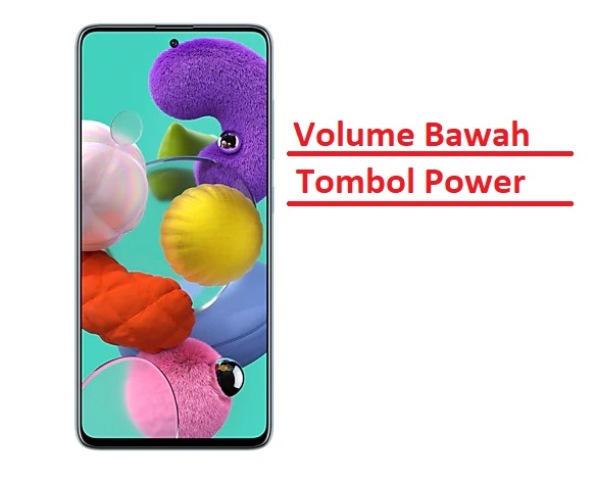
Nantinya layar Galaxy A51 akan berkedip serta terdengar bunyi rana kamera. Pengguna bisa mengecek hasilnya di Galeri.
Palm Swipe To Capture
Sebelum menggunakan cara ini, masuk dulu ke menu menu Setting > Fitur Lanjutan > Gerakan dan Gestur > Kemudian aktifkan menu Usapkan Telapak Tangan Untuk Mengambil.
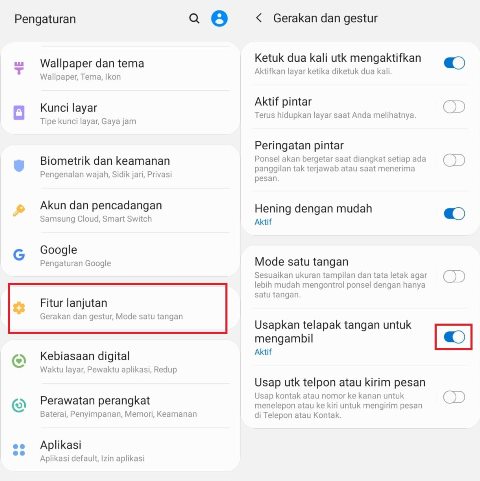
Sekarang, pengguna hanya tinggal membuka aplikasi ataupun halaman web yang ingin di screenshot. Kemudian usap layar menggunakan ujung telapak tangan dari sisi kiri ke sisi kanan layar.
Sama seperti cara pertama, untuk melihat hasilnya tinggal kunjungi aplikasi Galeri.
Screenshot Samsung A51 Melalui Menu Aksesibilitas
Mirip cara kedua, pengguna juga perlu mengaktifkan fiturnya terlebih dahulu.
Masuk ke menu Setting > Aksesibilitas > Interaksi dan Kecekatan > Lalu aktifkan pada tombol Menu Asisten.
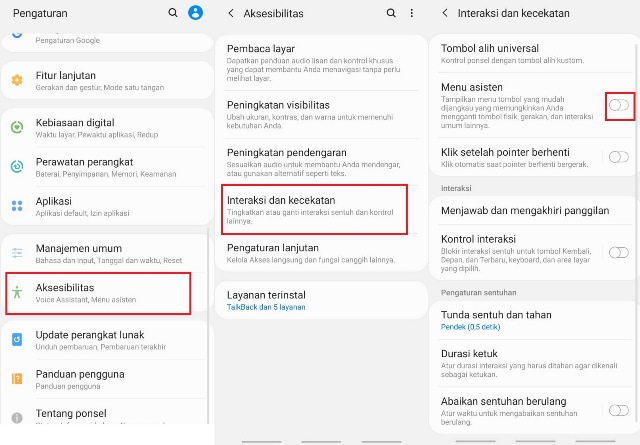
Setelah aktif, akan muncul tombol melayang di sisi kanan layar. Untuk mengambil screenshot tinggal klik pada icon menu tersebut dan pilih opsi Gambar layar.
Selesai, hasilnya akan otomatis tersimpan di Galeri. Pengguna bisa mengecek ataupun langsung menghapusnya dari sana.
BACA JUGA: Cara Screenshot Samsung A30
Gampang kan? Semoga informasinya bermanfaat dan selamat mencoba.